怎么用u盘重装win10系统?微软自推出了win10系统后众人陆续开始自动升级win10系统,但是自动升级win10系统常常出现各种各样不确定的问题,导致升级失败等等,下面我们来看一下u盘重装系统教程吧。
工具/原料:
系统版本:windows10专业版
品牌型号:华硕(ASUS) 灵耀X双屏13
软件版本:小鱼装机工具 v3.1.329.319 装机吧 v3.1.329.319
方法/步骤:
方法一:小鱼装机工具u盘重装win10系统
1、下载安装小鱼一键重装系统软件到电脑上,双击打开,选择制作U盘,点击开始制作。

2、制作启动盘前确定已备份好U盘内相关文件资料,点击确定即可。
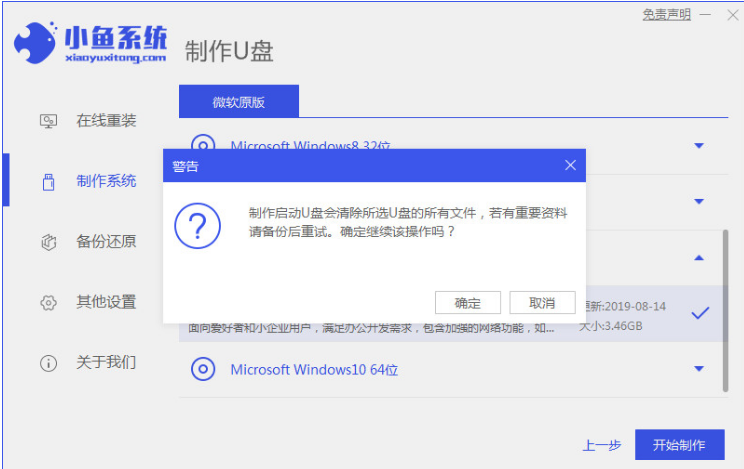
3、耐心等待装机软件将pe系统等等资料写入U盘。

4、提示U盘制作成功之后,快速预览,记住自己电脑型号的启动热键即可。

5、将u盘插入要安装系统的电脑接口上,按热键进入启动管理器界面,选择第二项进入pe系统界面。

6、耐心等待系统自动安装,重启电脑后进入桌面,即说明u盘重装win10系统成功。

方法二:装机吧 工具u盘重装win10系统
1、首先在电脑上下载安装装机吧工具软件,插入U盘到电脑,选择制作系统,鼠标点击开始制作。

u盘重装windows7系统步骤
许多朋友都想要自己来用u盘重装win7系统,但是部分朋友是电脑小白不知道u盘重装win7系统怎么操作,这次小编带给大家的是,u盘重装windows7系统步骤,需要的朋友一起来看看文章详细内容。
2、选择我们需要安装的系统版本,点击开始制作。

3、弹出提示框,确认U盘内文件资料全部备份好,点击开始制作即可。

4、耐心等待装机软件将pe系统等资料写入U盘。

5、U盘制作成功后,点击取消就可以啦。

6、把u盘插入要装系统的电脑接口上,开机按热键进入启动项界面,选择第二项,按回车键进入。

7、请大家耐心等待系统自动安装完。

8、重启电脑直至进入系统桌面即说明u盘重装win10系统成功。

总结:
方法一:小鱼装机工具u盘重装win10系统
1、打开小鱼软件开始制作;
2、进入pe系统安装,重启后进入桌面。
方法二:装机吧 工具u盘重装win10系统
1、打开装机吧工具,插入U盘击开始制作;
2、进入pe系统自动开始安装,耐心等待;
3、最后重启电脑,进入系统桌面即成功。
以上就是电脑技术教程《u盘重装系统教程win10》的全部内容,由下载火资源网整理发布,关注我们每日分享Win12、win11、win10、win7、Win XP等系统使用技巧!用U盘戴尔怎么重装系统
戴尔电脑有很多用户,在电脑系统出现故障的时候就可以利用重装系统的方法来解决。那么用U盘戴尔怎么重装系统呢?下面来看看用如何U盘给戴尔重装系统的方法。






